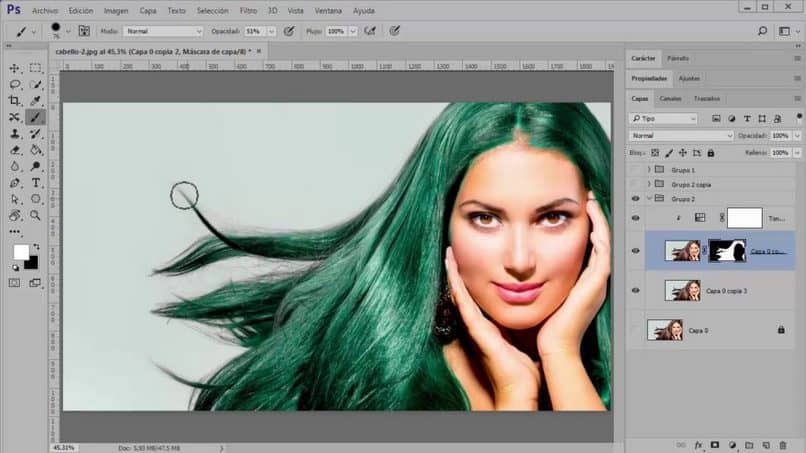
Hoje damos um passo a passo para que você aprenda um pouco mais sobre o Photoshop e suas técnicas de edição, você aprenderá como mudar a cor do cabelo com o Photoshop de forma realista sem detalhes totalmente profissionais. Para começar, você pode estar interessado em aprender mais sobre Photoshop, o que é, para que serve e quais são suas ferramentas, para conseguir melhores acabamentos em suas edições.
Sobre Photoshop Podemos realizar diferentes técnicas para conseguir um retoque de imagem muito atraente e profissional.A realidade de hoje é que as imagens que vemos nas revistas e na internet são retocadas.
Como fazer uma seleção de cabelo com o Photoshop?
- A primeira coisa é ter o programa instalado no seu computador, para isso você deve baixe o Photoshop em seu site oficial.
- Abrimos nosso programa na versão que você possui atualmente de acordo com o seu computador.
- Selecionamos a imagem que usaremos para retocar nesta ocasião e a abriremos dentro do programa.
- No Photoshop trabalhamos com camadas, que podemos ver do nosso lado direito, pois vamos modificar as camadas, o mesmo acontecerá com as camadas.
- Com o clique pressionado na camada atual da fotografia iremos arrastar para baixo para abrir uma nova camada no botão “Nova camada”.
- Criamos uma segunda camada semelhante à original, deixamos a anterior para o caso de cometermos um erro e precisarmos voltar à imagem original.
- Com a ferramenta “Seleção Rápida” Vamos traçar com o pincel toda a área do cabelo que vamos mudar de cor.
- Iremos para o topo do nosso menu principal e logo abaixo encontramos um botão que nos menciona «Selecionar e aplicar máscara».
- Colocamos a transparência em 100% na barra lateral de Propriedades do programa.
- Com a ferramenta «Pincel para aperfeiçoar as bordas» e começaremos pelas pontas dos cabelos e pelas pontas da cabeça para desfocar um pouco e eliminar os vestígios do fundo que permaneceram nele.
- E no final clicamos em OK e teremos a seleção pronta para fazer a mudança de cor.
Como mudamos a cor do cabelo com o Photoshop?
- Quando tivermos a seleção pronta para começar, devemos criar uma máscara a partir dessa seleção.
- Clicamos sob as camadas onde o botão está «Criar máscara» e uma máscara será criada automaticamente nesta camada principal visível.
- Podemos tornar visível a layer principal que escondemos e lá veremos como o cabelo da modelo é mostrado sobreposto na imagem principal.
- Trabalhamos apenas no cabelo que selecionamos, qualquer mudança de cor é feita no cabelo.
- Na camada que contém a máscara de cabelo devemos colocar a cor ou trocá-la, para trocá-la podemos ir para a aba de “Definições” e aí clique em “Tons e saturação”.
- Dentro deste novo menu podemos alternar as combinações de cores resultantes para os nossos cabelos, é importante que assinalemos a opção que encontramos na orla onde autorizamos as alterações apenas na camada de trabalho atual.
- Desta forma, eles podem fazer alterações na cor do cabelo e, uma vez que esteja pronto, podemos prosseguir para salvá-lo.
- No canto inferior direito acima do menu “Arquivo” encontramos a opção de “Salvar como…” clicaremos e salvaremos nossa imagem retocada onde precisarmos.
- Você pode nivelar a qualidade da imagem da mais baixa para a mais alta qualidade, o que sempre será recomendado.

Desta forma aprendemos a fazer a seleção e coloração dos cabelos da nossa modelo, alternando as cores para chegar ao desejado, é um técnica profissional com um resultado impecável se sua foto também estiver um pouco escura, você pode editá-la e aprender como iluminar uma foto escura no Photoshop e obterá fotografias com um acabamento magnífico.
Mais uma ideia para que suas fotos fiquem incríveis, caso queira eliminar o fundo é Faça uma seleção e recortes perfeitos no Photoshop de forma fácil e prática.